Fråga
Problem: Hur fixar jag "Operationen misslyckades med fel 0x00004005" när du använder skrivaren?
Hallå. Min dator kan inte skriva ut och anslutningen till skrivaren är problemet. Det är inte skrivaren eller mitt fel. Något är inte okej med Windows 10 och anslutningar eftersom jag får popup-fönstret med felkoden "operation misslyckades med fel 0x00004005". Kan jag lösa detta och vad är anledningen?
Löst svar
Problemet med att få fel när du använder en viss funktion kan vara vanligt. Popup-fönstret "Operationen misslyckades med fel 0x00004005" visas när du försöker lägga till en nätverksskrivare till datorn när du skriver ut med skrivaren som tidigare lagts till i nätverket. Det uppstår främst på grund av den stoppade utskriftsspoolertjänsten eller kan orsakas av föråldrade/påverkade drivrutiner.
Detta är inte problemet med den sårbara tjänsten för utskriftsspooler som kan skrämma människor ofta.[1] Dessa problem kan också uppstå på grund av felkonfigurationer i nätverksinställningarna. Det finns dock lösningar och lösningar för detta. Det första du bör göra är att kontrollera skrivarens anslutning och se till att det fysiska problemet inte är orsaken till att processen misslyckas.
Det här är problemet som uppstår på Windows 10-enheter och stör Windows 11[2] användare också. "Operationen misslyckades med fel 0x00004005" vid användning av skrivarproblem kan uppstå på maskiner och trigger detta utskriftsfel, så det frustrerar användare och hindrar dem från att använda maskinen och enheterna ordentligt. Att ändra vissa inställningar och göra några ändringar kan lösa problemet.
Det här är inte problemet relaterat till skadlig programvara[3] infektioner eller virus, men ibland är cyberinfektioner de som orsakar skador och ändringar av vissa systemfiler som leder till problem med till exempel rutiner och utskrift. Dessa infektioner lämnar ofta filer kvar även efter borttagningen.
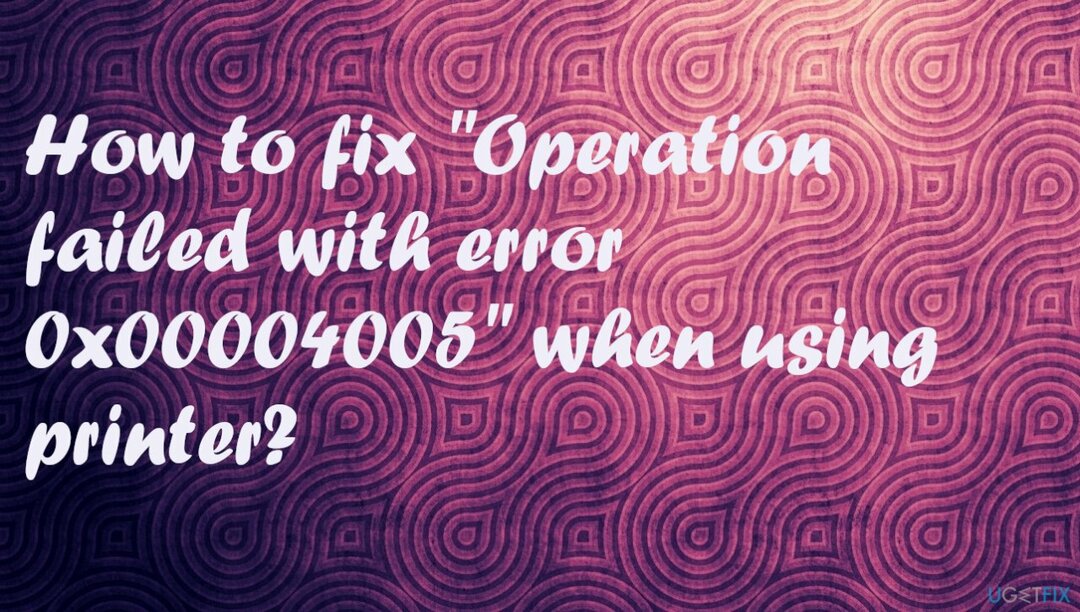
Kör en SFC för filkontroll eller ett verktyg som ReimageMac tvättmaskin X9 kan hitta ändrade data och reparera det eller till och med hjälpa till att lösa "Operationen misslyckades med fel 0x00004005" vid användning av skrivarproblem om skadade filer har en del i det här problemet på maskinen. Andra metoder kan inkludera direkt störning av inställningarna, så följ stegen noggrant.
Steg 1. Felsök skrivarproblem
För att reparera skadat system måste du köpa den licensierade versionen av Reimage Reimage.
- tryck på Windows nyckel.
- Typ felsöka.
- Träffa Stiga på.
- I det nya fönstret klickar du på – Ytterligare felsökare.
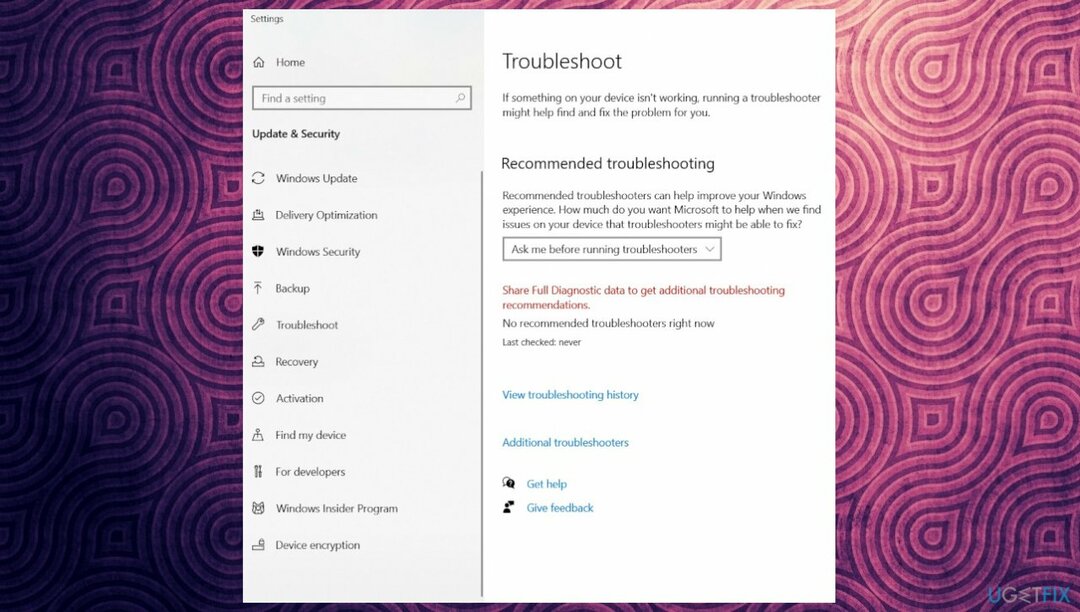
- Klicka på Skrivare.
- Välj nu Kör felsökaren.
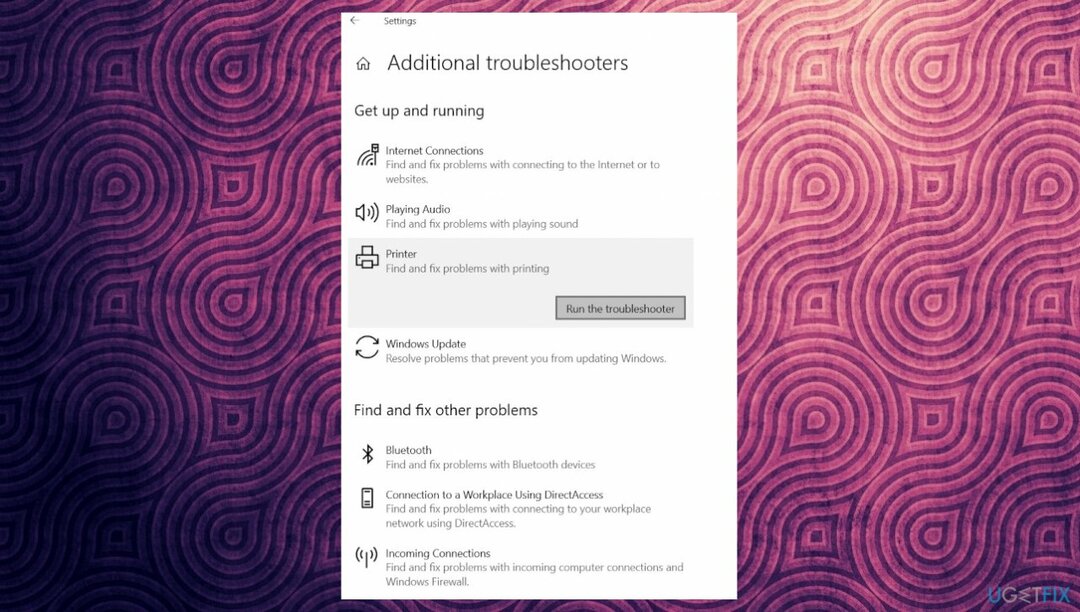
- Följ instruktionerna.
Steg 2. Uppdatera drivrutiner
För att reparera skadat system måste du köpa den licensierade versionen av Reimage Reimage.
- Tryck Windows + R.
- Typ devmgmt.msc.
- Klicka på OK.
- När Enhetshanteraren visas, leta reda på skrivaren i listan och dubbelklicka på den.
- Välj - Uppdatera drivrutinen.
- Klicka på Sök drivrutin automatiskt.
- Starta om datorn.
Steg 3. Avinstallera och installera om drivrutinen
För att reparera skadat system måste du köpa den licensierade versionen av Reimage Reimage.
- Högerklicka på Start.
- Välj Enhetshanteraren.
- Gå till skrivaren och dubbelklicka på den för att expandera.
- Högerklicka på enheten och välj – Avinstallera enheten.
- Klicka på - Avinstallera.
- Starta om datorn och förhoppningsvis kommer felet att lösas.
Steg 4. Konfigurera LAN Manager-autentiseringsnivå
För att reparera skadat system måste du köpa den licensierade versionen av Reimage Reimage.
- Öppen Springa.
- Typ gpedit.msc i textfältet och tryck OK.
- När det lokala grupprincipfönstret öppnas, nå sökvägen: Datorkonfiguration > Windows-inställningar > Säkerhetsinställningar > Lokala principer > Säkerhetsalternativ
- Flytta till den högra rutan och leta upp policyn – Nätverkssäkerhet: LAN Manager-autentiseringsnivå.
- Dubbelklicka över det för att redigera denna policy.
- Använd rullgardinsmenyn för att välja Skicka LM & NTLM – använd NTLMv2-sessionssäkerhet om det förhandlas.
- Tryck på Använd och sedan OK för att bekräfta ändringarna ovan.
- Starta om din PC.
Steg 5. Lägg till skrivare manuellt
För att reparera skadat system måste du köpa den licensierade versionen av Reimage Reimage.
- Gå till Kontrollpanel.
- Fortsätt att Hårdvara och ljud och då Enheter och skrivare.
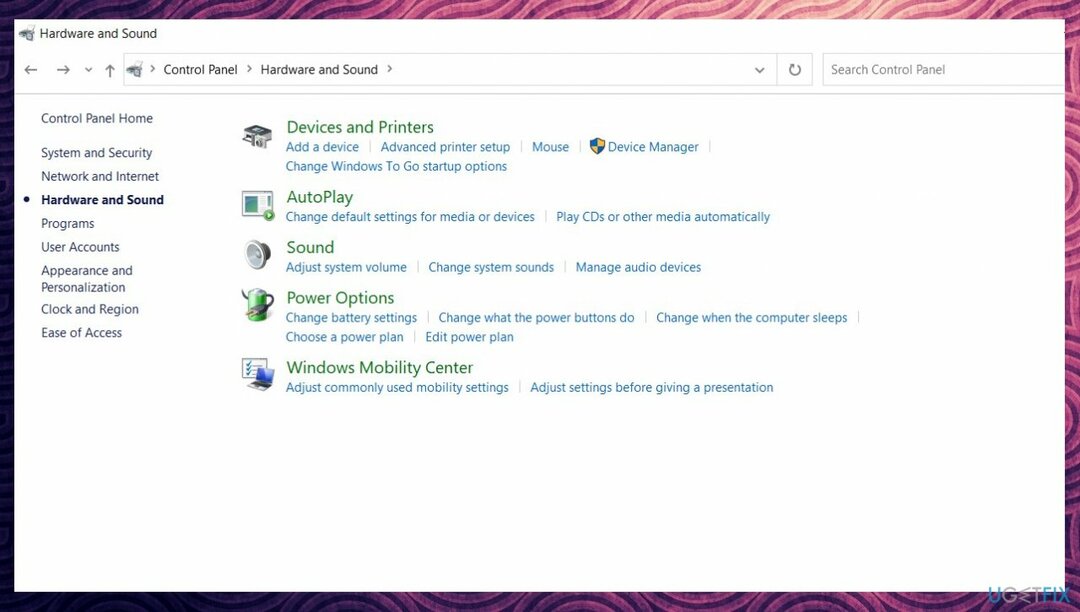
- Klicka sedan på alternativet – Lägg till en skrivare.
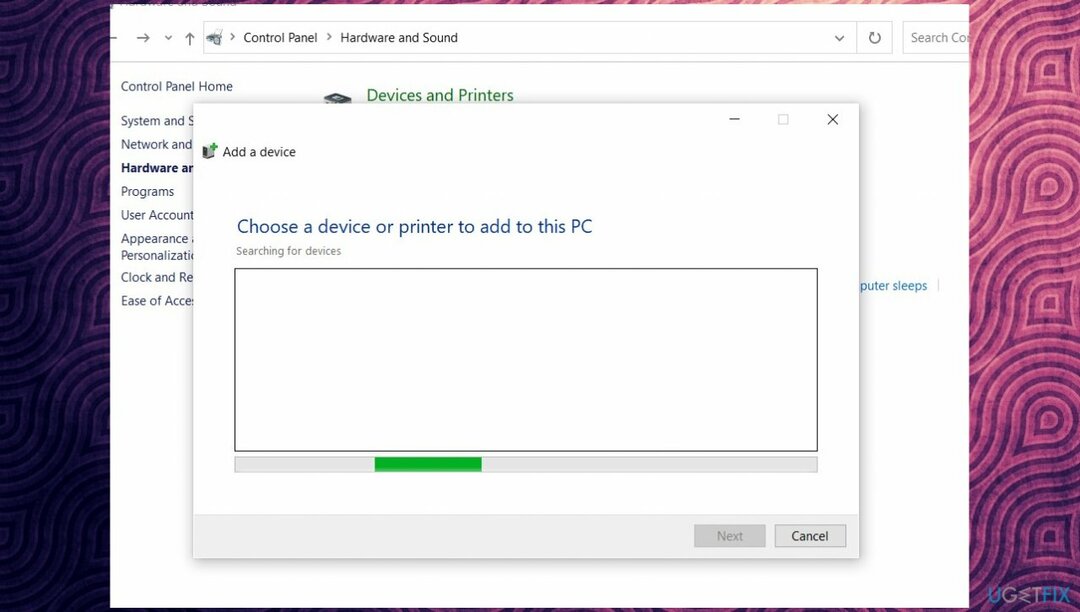
- På Lägg till en enhet fönster, klicka på länken - Den skrivare jag vill ha finns inte i listan.
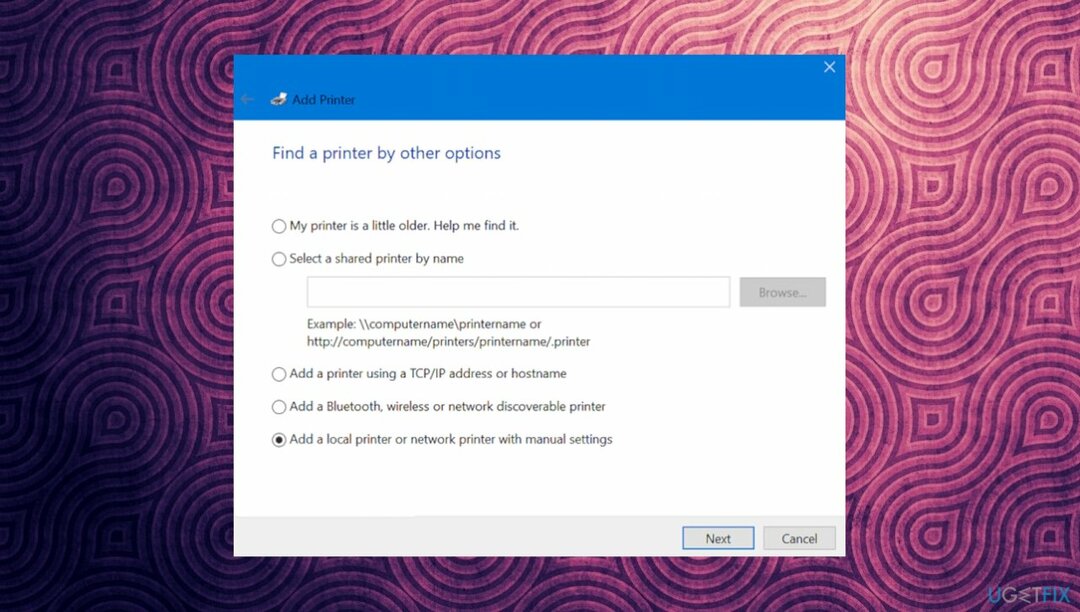
- Kolla Lägg till en lokal skrivare eller nätverksskrivare med manuella inställningar boxas och slå Nästa.
- Skriv ditt lokala portnummer i Använd en befintlig port och tryck på OK.
- Du kan också välja att Skapa en ny port också.
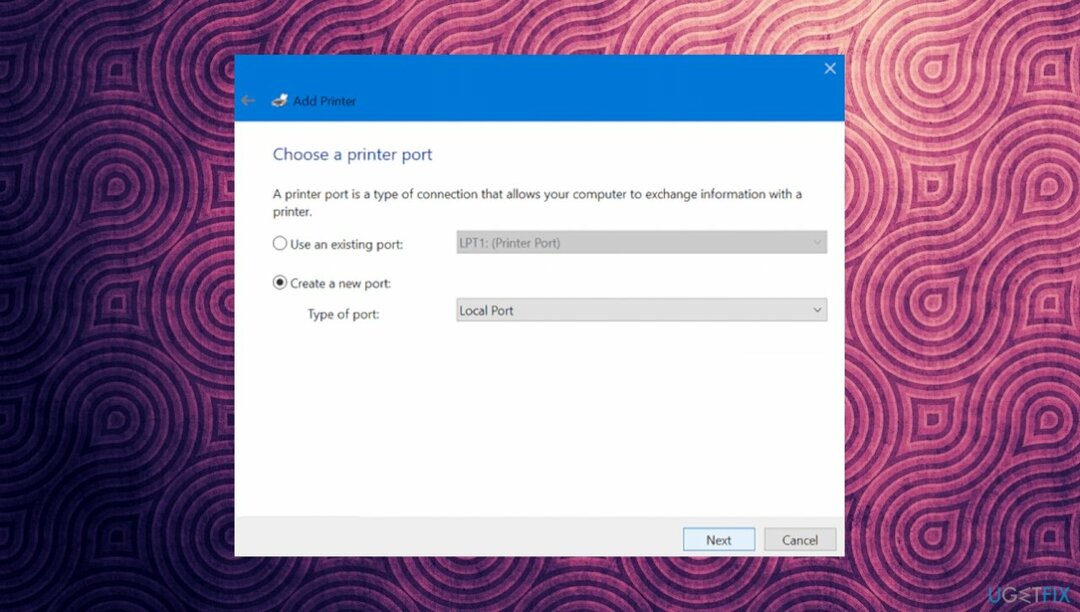
- Träffa Windows uppdatering och låt systemet lägga till din skrivare till datorn.
Reparera dina fel automatiskt
ugetfix.com-teamet försöker göra sitt bästa för att hjälpa användare att hitta de bästa lösningarna för att eliminera sina fel. Om du inte vill kämpa med manuella reparationstekniker, använd den automatiska programvaran. Alla rekommenderade produkter har testats och godkänts av våra proffs. Verktyg som du kan använda för att åtgärda ditt fel listas nedan:
Erbjudande
gör det nu!
Ladda ner FixLycka
Garanti
gör det nu!
Ladda ner FixLycka
Garanti
Om du misslyckades med att åtgärda ditt fel med Reimage, kontakta vårt supportteam för hjälp. Vänligen meddela oss alla detaljer som du tycker att vi borde veta om ditt problem.
Denna patenterade reparationsprocess använder en databas med 25 miljoner komponenter som kan ersätta alla skadade eller saknade filer på användarens dator.
För att reparera skadat system måste du köpa den licensierade versionen av Reimage verktyg för borttagning av skadlig programvara.

Förhindra webbplatser, ISP och andra parter från att spåra dig
För att vara helt anonym och förhindra ISP och regeringen från att spionera på dig, bör du anställa Privat internetåtkomst VPN. Det låter dig ansluta till internet samtidigt som du är helt anonym genom att kryptera all information, förhindra spårare, annonser och skadligt innehåll. Viktigast av allt, du kommer att stoppa den illegala övervakningsverksamhet som NSA och andra statliga institutioner utför bakom din rygg.
Återställ dina förlorade filer snabbt
Oförutsedda omständigheter kan inträffa när som helst när du använder datorn: den kan stängas av på grund av ett strömavbrott, a Blue Screen of Death (BSoD) kan inträffa, eller slumpmässiga Windows-uppdateringar kan maskinen när du gick bort ett par minuter. Som ett resultat kan ditt skolarbete, viktiga dokument och andra data gå förlorade. Till ta igen sig förlorade filer kan du använda Data Recovery Pro – den söker igenom kopior av filer som fortfarande finns tillgängliga på din hårddisk och hämtar dem snabbt.